mySQL 삭제하기
나의 경우 멋 모르고 아래의 두가지 경우를 모두 사용하였기에..(심지어 이전에 하위 버전, 최신 버전도 깔아놓음) 모두 삭제해주었다. 좋은 경험이였다..
brew install mysql로 설치했을 경우
$ sudo rm -rf /usr/local/var/mysql$ sudo rm -rf /usr/local/bin/mysql*$ sudo rm -rf /usr/local/Cellar/mysqlmySQL 홈페이지에서 DMG파일로 설치했을 경우
$ sudo rm -rf /usr/local/mysql*$ sudo rm -rf /Library/PreferencePanes/My*$ sudo rm -rf /var/db/receipts/com.mysql.*주의 사항: 파일을 삭제한다고 해도 이미 실행중인 프로그램은 종료되지 않으므로 파일 삭제 후, 재부팅해줄 것!
삭제가 완료되었다면 mySQL을 설치해보자!!
mySQL 5.7 설치하기
1. mySQL 사이트에 들어가서 파일을 다운로드 받는다.
링크: https://dev.mysql.com/downloads/mysql/5.7.html#downloads
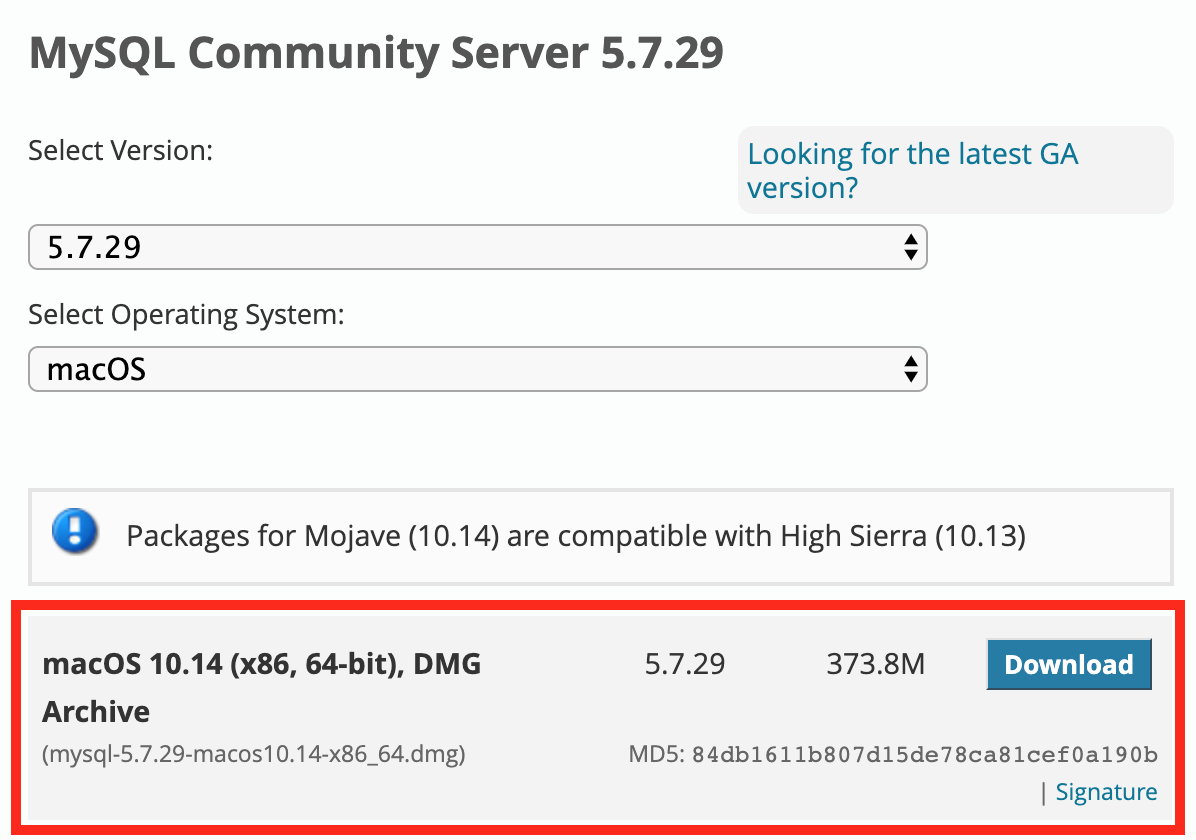
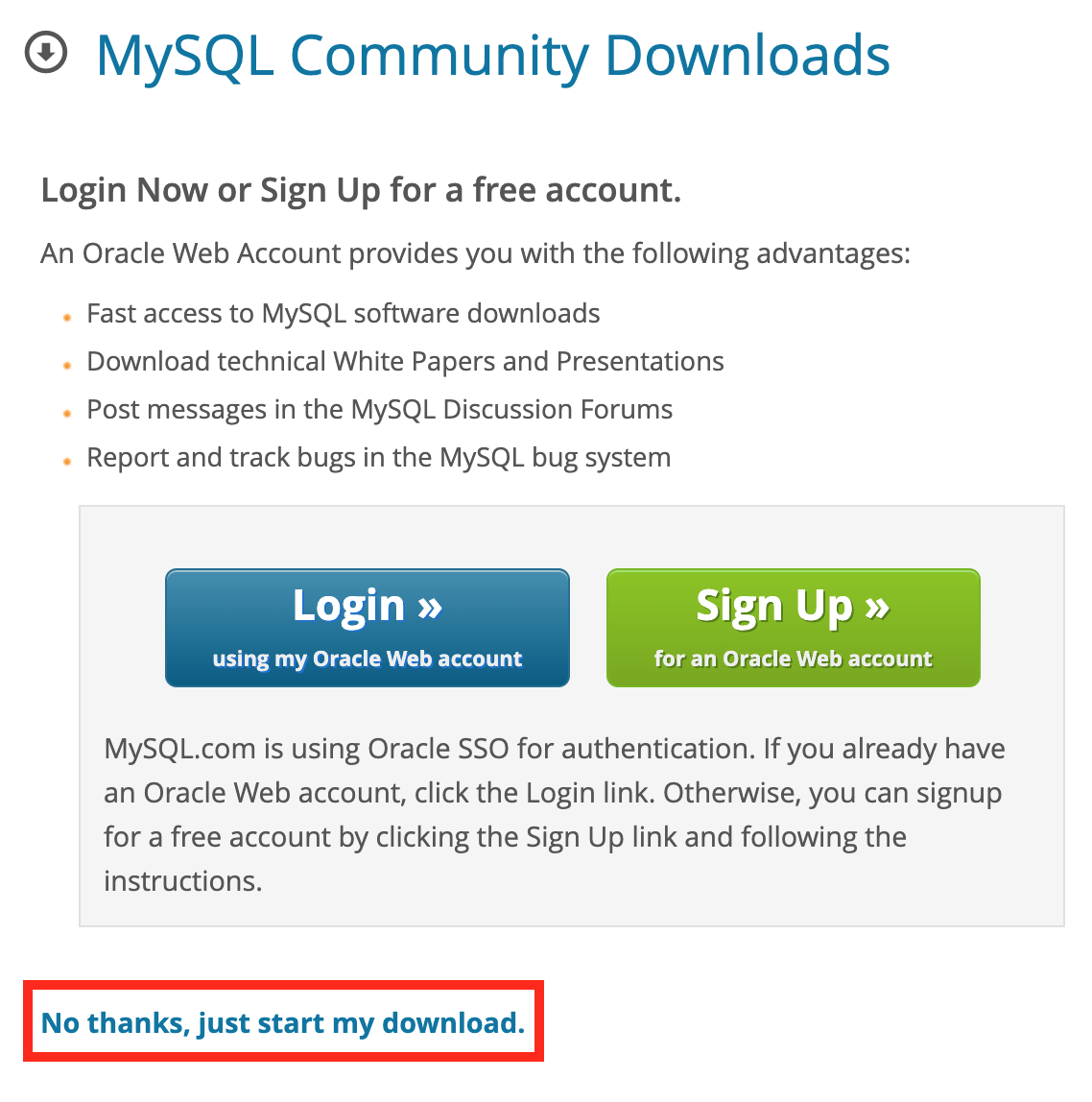
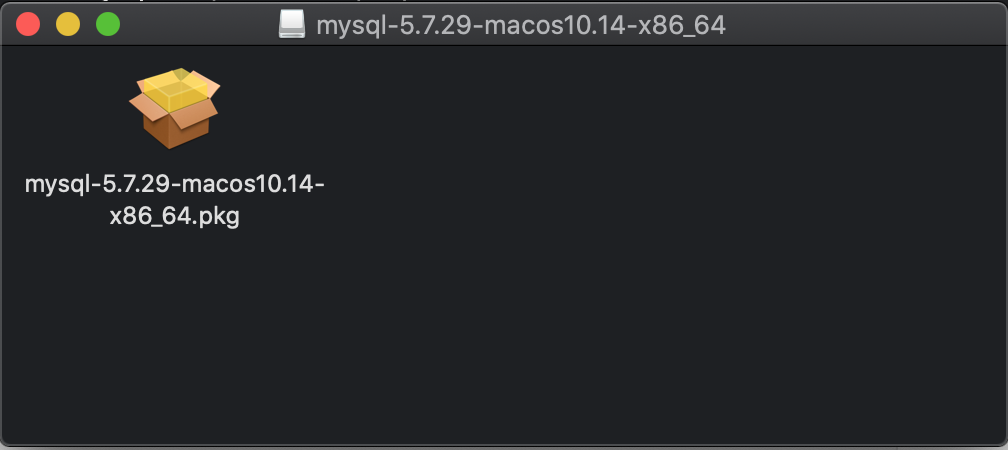
아이콘을 클릭하여 설치한다.
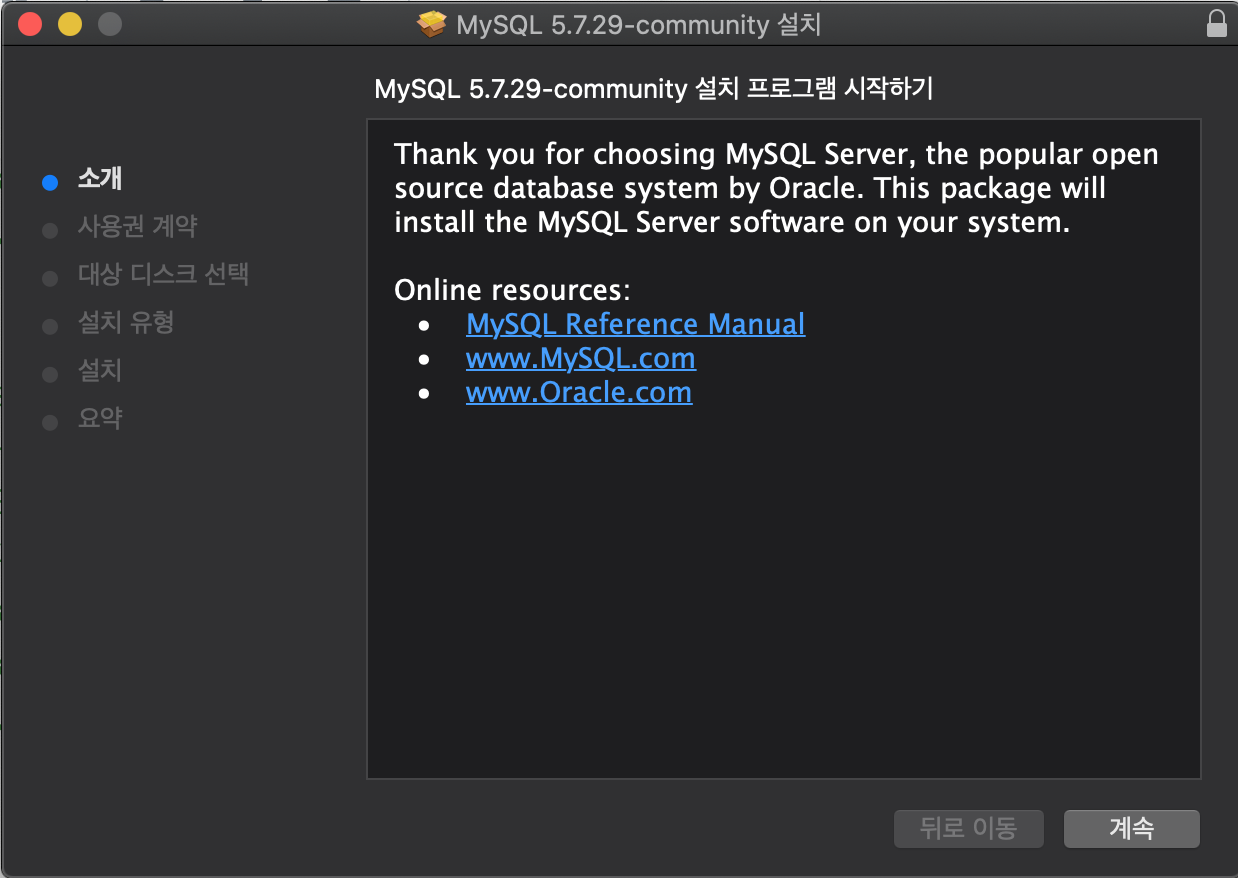
계속 클릭
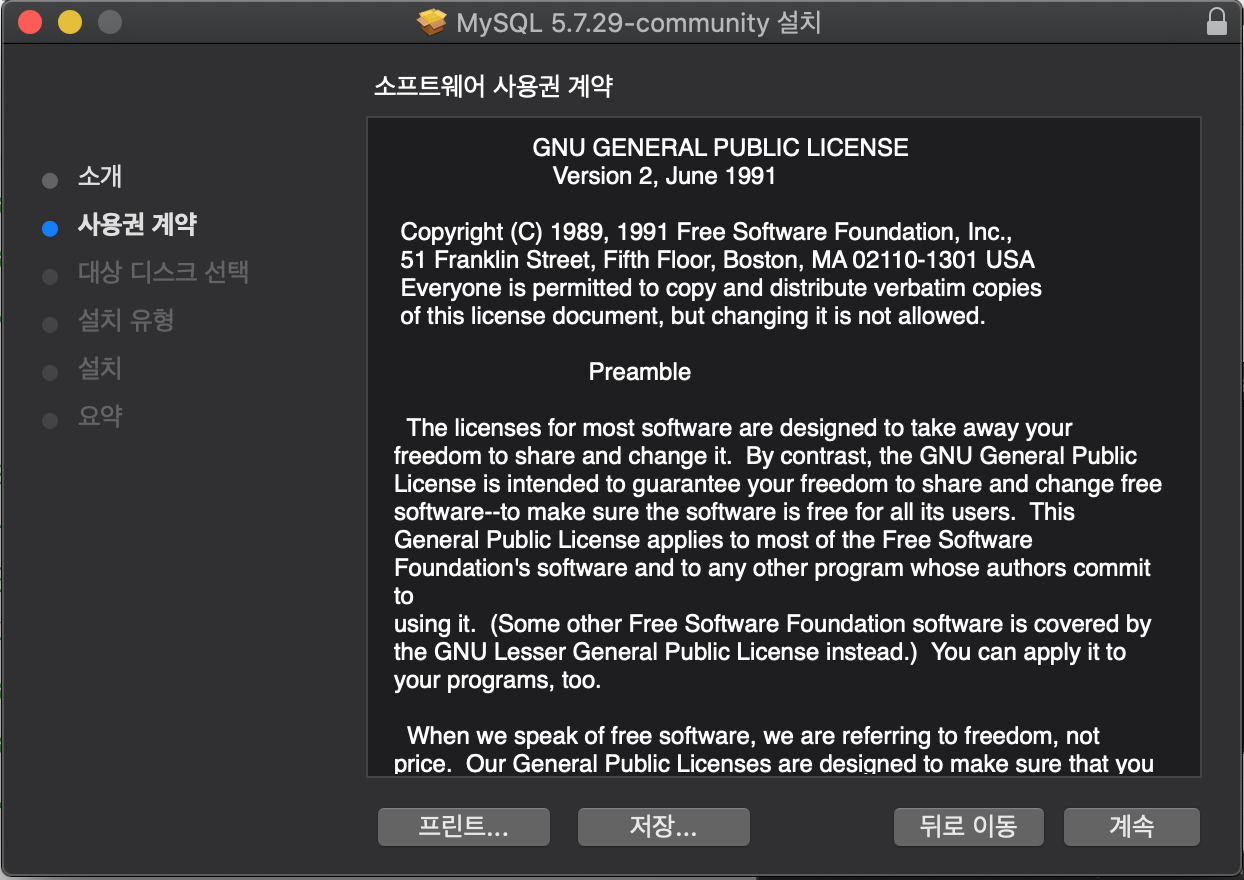
계속 클릭
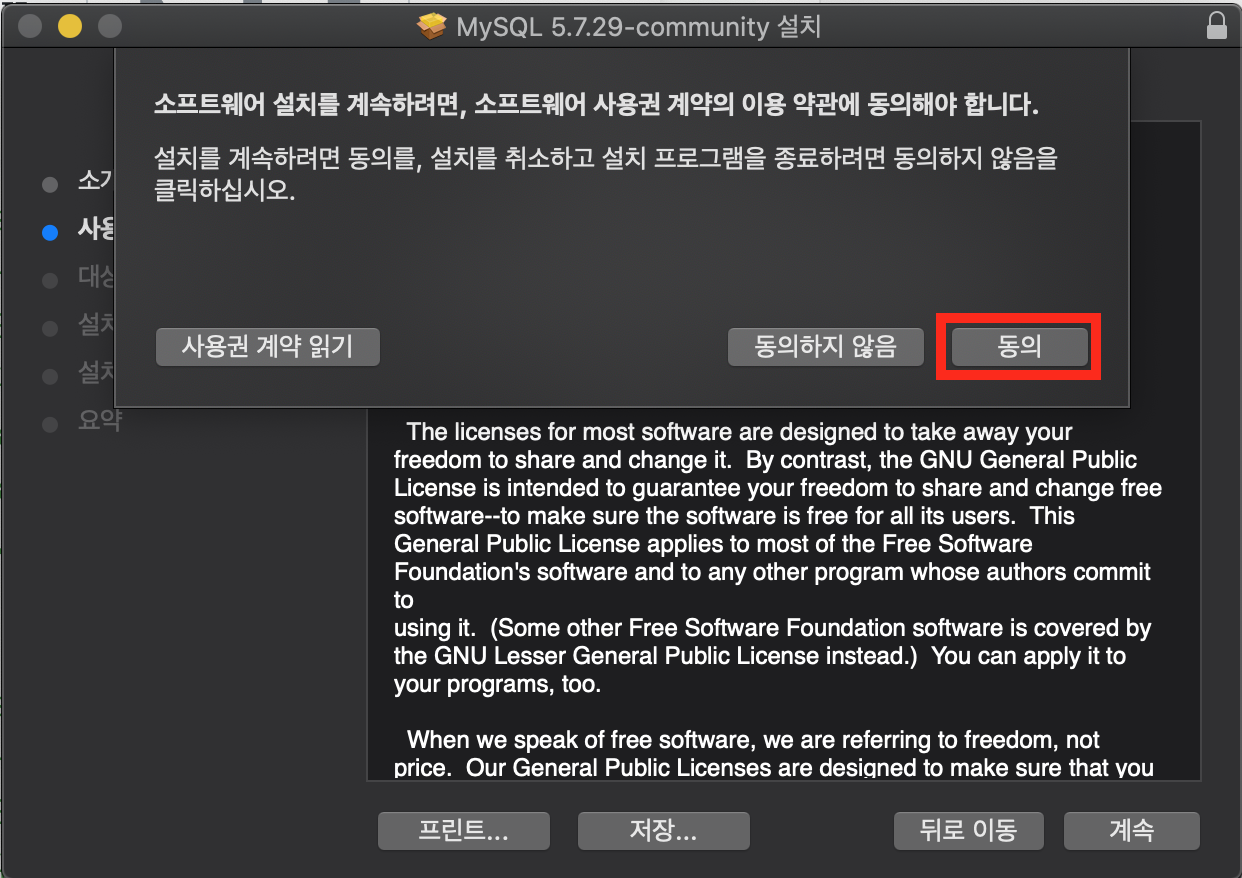
동의 클릭
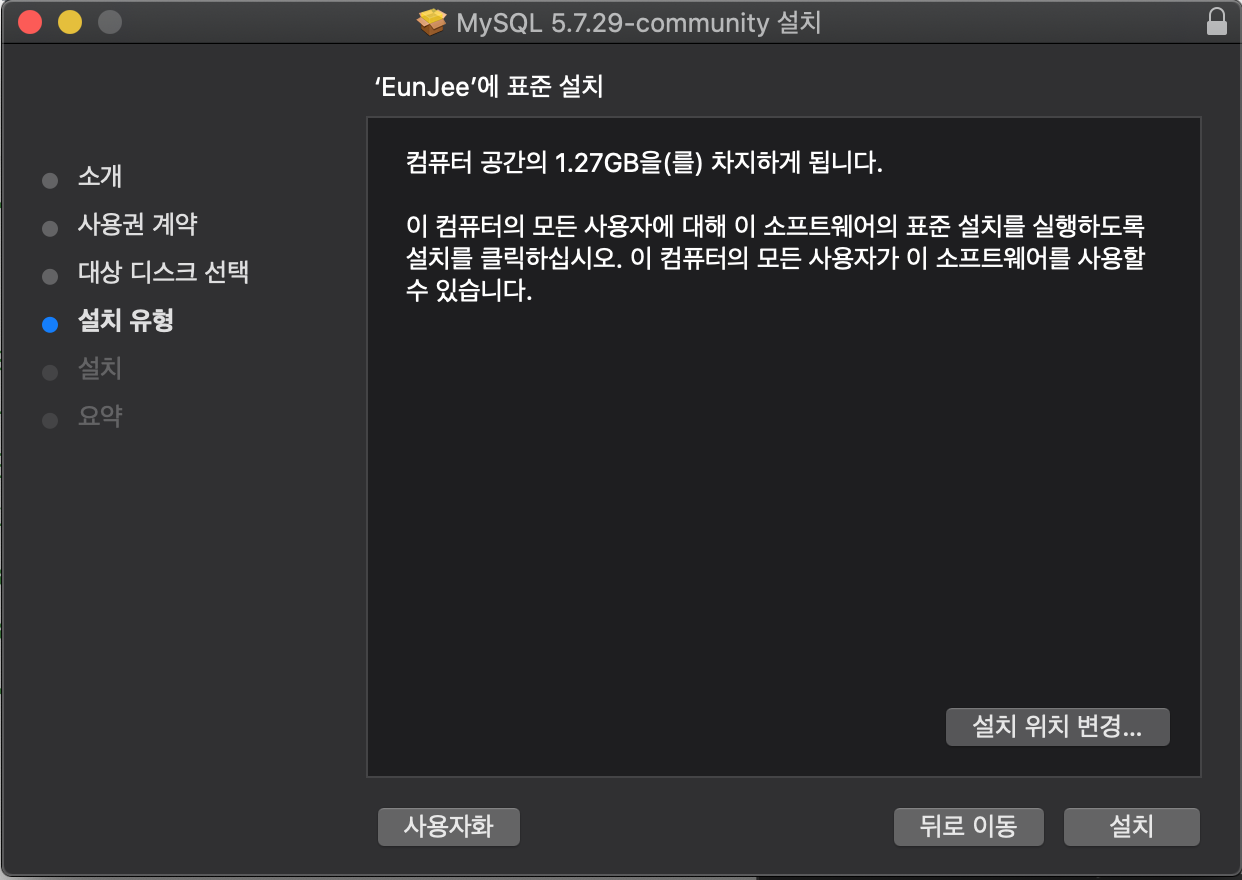
설치 클릭
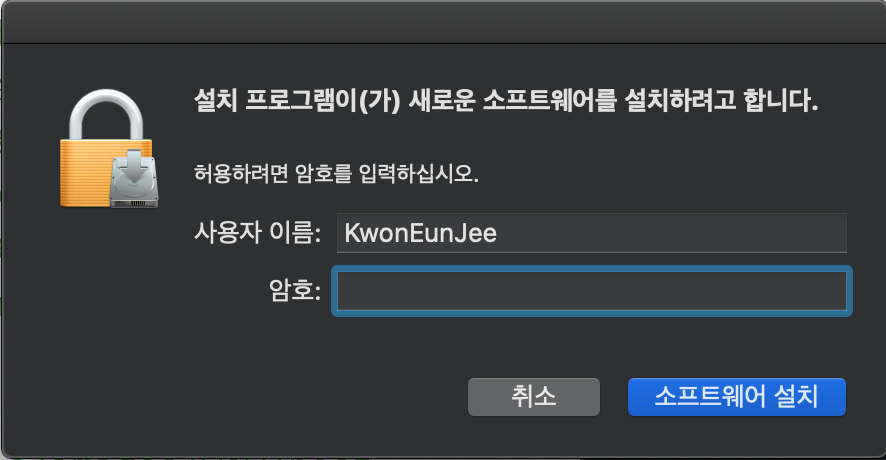
Mac에 저장된 비밀번호 입력 후, 소프트웨어 설치 클릭
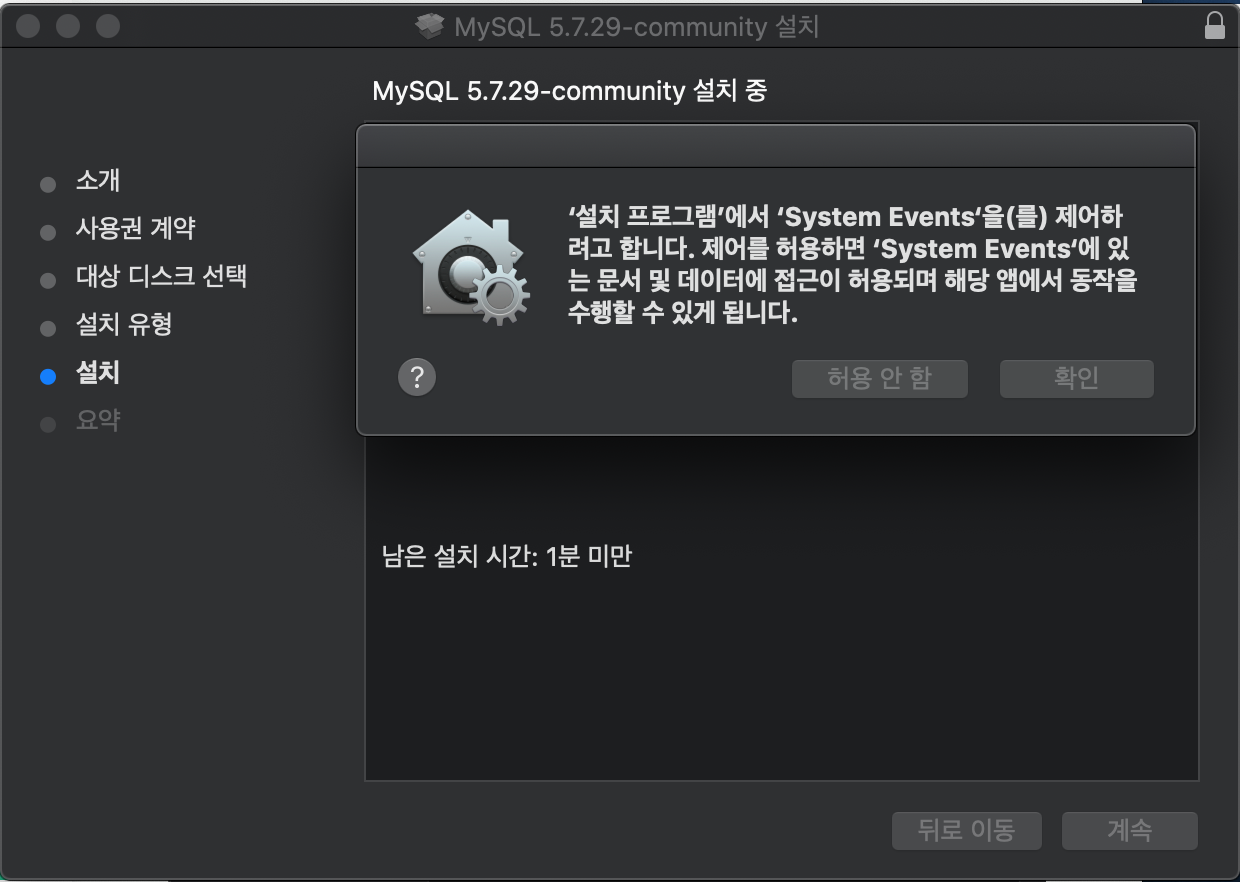
확인 클릭 후, 계속 클릭
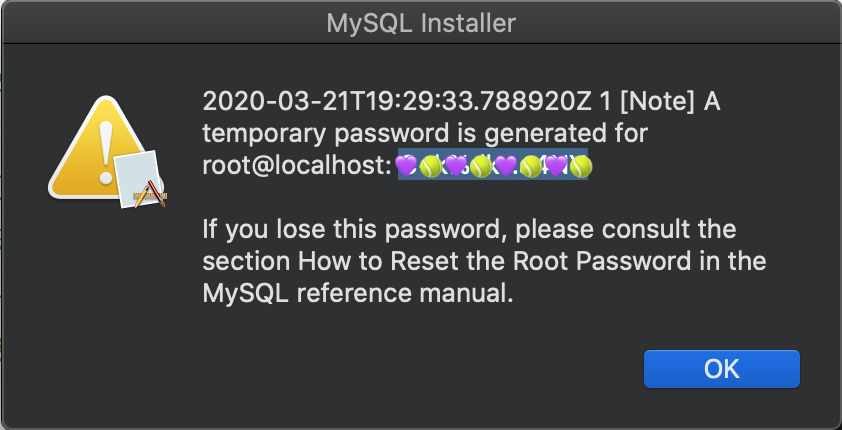
데이터베이스는 보안 기능이 있다. 아무나 볼 수 없는 강력한 기능!
보려면 비밀번호를 입력해야한다. 루트 사용자의 기본 비밀번호를 알려주는 것이다.
상단에 표시된 비밀번호를 카피하여 메모장 같은 곳에 잘 적어둔 후, OK 클릭
시스템 환경 설정에서 mySQL 실행시키기
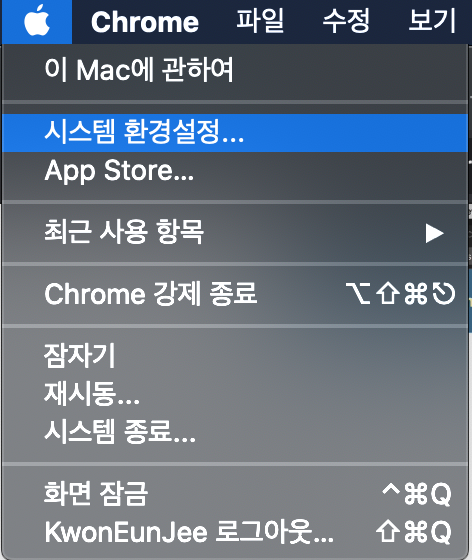
시스템 환경 설정에 들어간다.
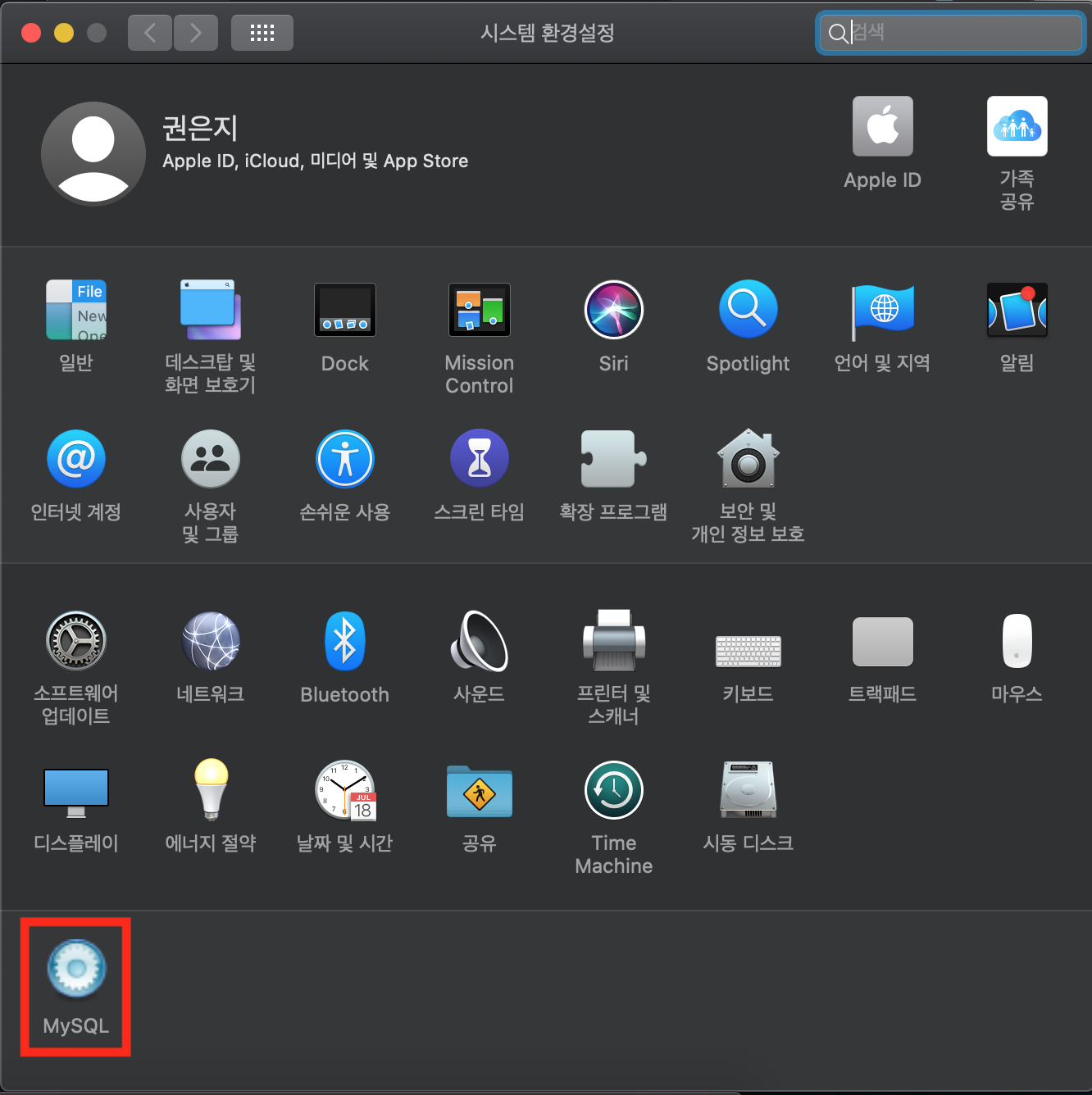
하단의 MySQL 클릭
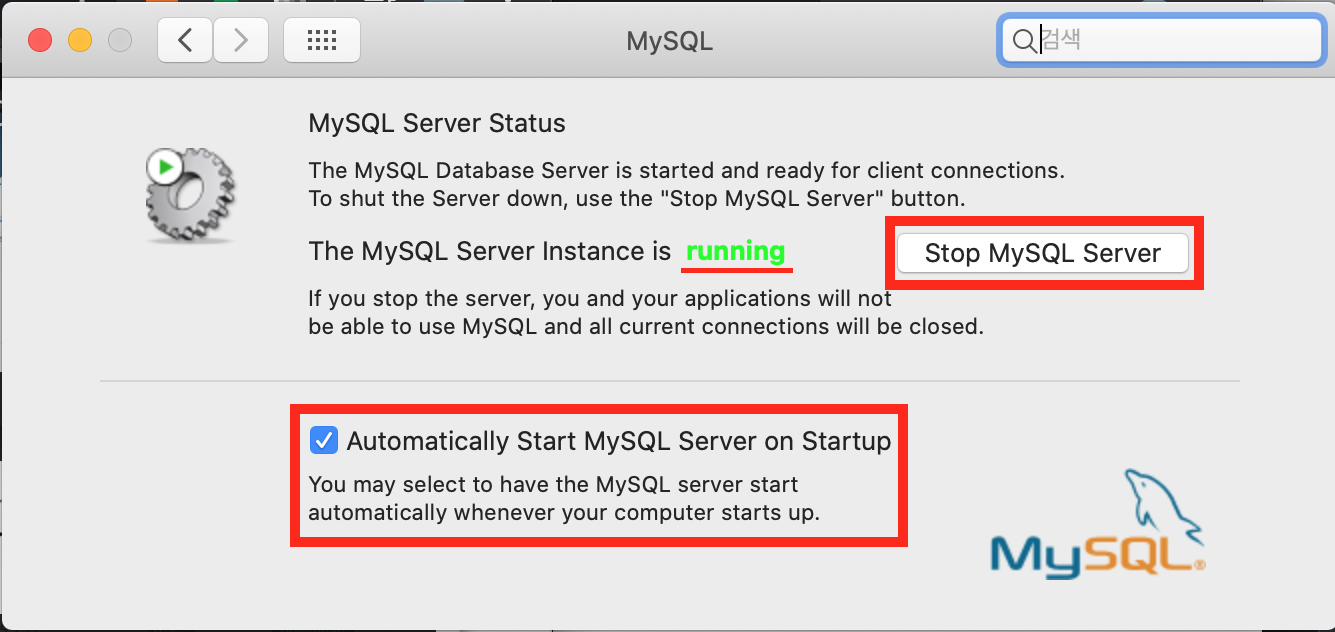
Stop MySQL Server와 Automatically Start MySQL Server on Startup을 클릭하여 MySQL을 실행(running)시킨다.
3. 터미널에서 mySQL 실행하기
$ cd /usr/local/mysql/bin디렉토리 이동
$ bin ./mysql -uroot -p- bin ./mysql: 난 지금부터 mysql을 쓰고 싶어라고 컴퓨터에게 알림
- -u: user를 의미
- root: root라는 아이디를 가진 사용자임을 의미
- -p: password. 엔터치고 아까 카피해놓은 비밀번호를 입력한다.
나는 애석하게도 위의 두가지 명령어가 안먹혀서
$ cd맨 하위 디렉토리로 돌아온 후,
$ /usr/local/mysql/bin/mysql -uroot -p이 명령어를 사용하고, 비밀번호 입력하여 실행시켰다.

실행 완료!
참고 사이트:
1. Mac에서 Mysql 삭제하기
2. 생활코딩 - MySQL 설치
3. osx - brew 로 mysql 5.7 설치

고생하셨네요 ㅋㅋㅋ😁
제 글도 한 번 읽어주세요!